
NFTを購入するのにメタマスクが必要って聞いたけど、そもそもメタマスクって何!? わかりやすく説明してほしいな・・・
そんなお悩みを解決します!
NFTや仮想通貨なんて言葉をよく聞くようになって、ちょっと興味はあるけど難しそうだからまだ始めてない方も多いはず。
NFTや仮想通貨所有者は日本ではまだまだ少数派です。
仮想通貨やNFTの購入にはメタマスクというウォレット(お財布)が必要です。
メタマスクは、扱いを間違えると資産を失う可能性もあるので、取り扱いには十分気をつける必要があります。
セキュリティーや注意点についてしっかり学んで自分の資産を守りましょう!



\\この記事を書いた人//
こんにちは、ミリコ(@Milico_rider)です。
最先端の情報が大好きで暗号資産やNFTを複数所有してます
まだ、暗号資産取引所の口座を持っていない方、オススメはCoincheck、GMOコイン、bitFlyerです。
無料で簡単に開設できるので、ぜひこの機会に作ってしまいましょう!
>>【イラスト解説】10分でできる!Coincheck口座開設方法
>>【スマホで最短10分!】GMOコインの口座解説方法をわかりやすく解説
>>【初心者向けイラスト解説】10分でできる!bitFlyer口座開設方法
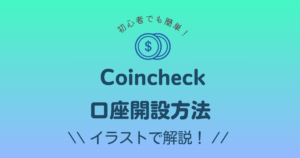
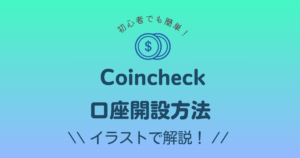




メタマスク(Metamask)とは 簡単に解説
メタマスクとは、一言で言うと『仮想通貨取引で使うお財布(ウォレット)』です。
自分が持っている仮想通貨の管理・送金・受取などの際にこのウォレットが必要となります。
OpenSeaなどのNFTマーケットプレイスでNFTを購入する際にも、ウォレットは必須です。
ウォレットはいくつかありますが、メタマスクが世界で最も使われているので初心者のうちはメタマスク一択で問題ないでしょう。



現段階では、「仮想通貨のイーサリアム(ETH)や購入したNFT作品が保管できる」とだけ覚えておけば大丈夫です
メタマスクのメリット
メタマスクのメリットは以下です。
メタマスクは初心者でも簡単に扱うことができ、もちろん無料で使用できます。
OpenSeaなどのNFTマーケットプレイスとの連携もとても簡単で、もちろん日本語で使用できます。
また、複数の仮想通貨を1つのウォレットで簡単に管理できるので、初心者のうちはメタマスク一択で良さそうです。
NFTについて興味ある方は、こちらの記事をどうぞ!
>>【超超初心者向け】NFTとは?わかりやすく簡単に解説 〜Step1〜
>>【初心者向け】NFTのメリット・デメリット 〜Step2〜




メタマスクのデメリット 注意点
一方で、デメリットもあるのでしっかり確認しておきましょう。
それぞれ解説していきます。
ハッキングのリスクがある
ウォレットには、『ホットウォレット』と『コールドウォレット』という種類があります。
メタマスクは、インターネットに接続して使用する『ホットウォレット』タイプなので、外部からのハッキングのリスクがあります。
銀行や政府機関でもサイバー攻撃と日々戦っています。
メタマスクも同じように、ハッキングのリスクがあると念頭に入れて使用しましょう。



『コールドウォレット』は有料で扱いも複雑なので、初心者のうちは『ホットウォレット』の使用をオススメします。
ウォレットに入れられる仮想通貨の種類が少ない
メタマスクは、イーサリアムブロックチェーンに対応しているため、イーサリアムをベースとした仮想通貨(ERC-20)しかメタマスクで保管できません。
最も知名度の高い『ビットコイン』は、イーサリアムとは別のブロックチェーンが使用されているので、『ビットコイン』をメタマスクで保管することはできません。
・イーサリアム(ETH)
・ポリゴン(MATIC)
・チェーンリンク(LINK)
・テザー(USDT)※ステーブルコイン



なんだか難しくなってきましたね。今は、「イーサリアムとそのほかちょっとの仮想通貨が保管できる」と理解しておけば大丈夫です。
NFT購入やNFTゲームなどは、イーサリアムやイーサリアムブロックチェーンが使用されているので、メタマスクを持っていれば問題なく楽しめます🎶
メタマスクの始め方 簡単3ステップ
ここでは、GoogleChromeでの解説となりますが他のブラウザでも手順は同じです。
また、PCの画面での解説となりますが、スマホの手順もほぼ同じです。
① MetaMaskをインストールする
② ウォレットの作成する
③ シークレットリカバリーフレーズの確認をする
Step1: メタマスクのインストール
まずは、MetaMask公式サイトにアクセスします。偽サイトが多いので必ず下記のリンクからアクセスしてください。
▶︎まず、「Download for Chrome」をクリックする。
Microsoft EdgeやFireFoxなどChrome以外のブラウザでダウンロードする場合は、右上の「Download」をクリックして、ブラウザを選択してください。
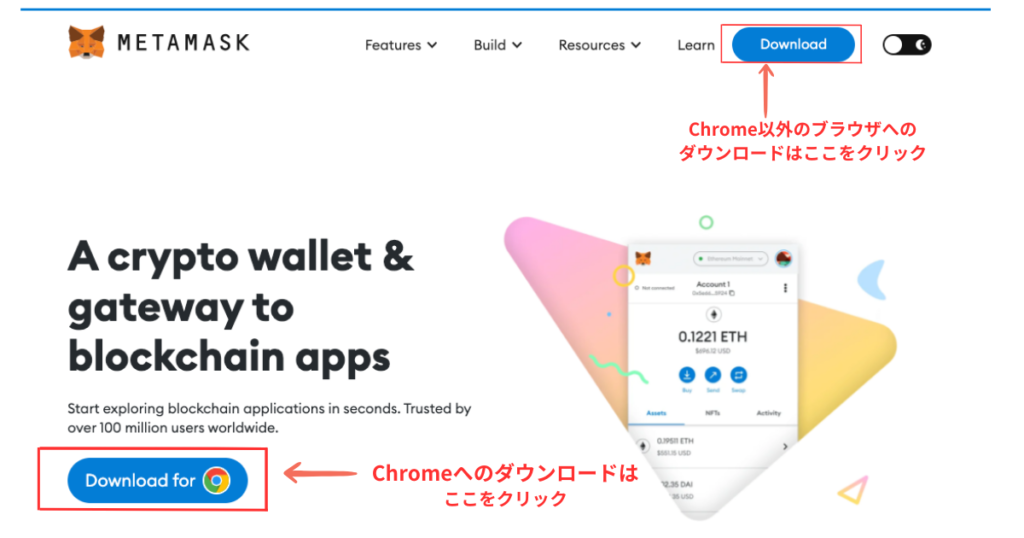
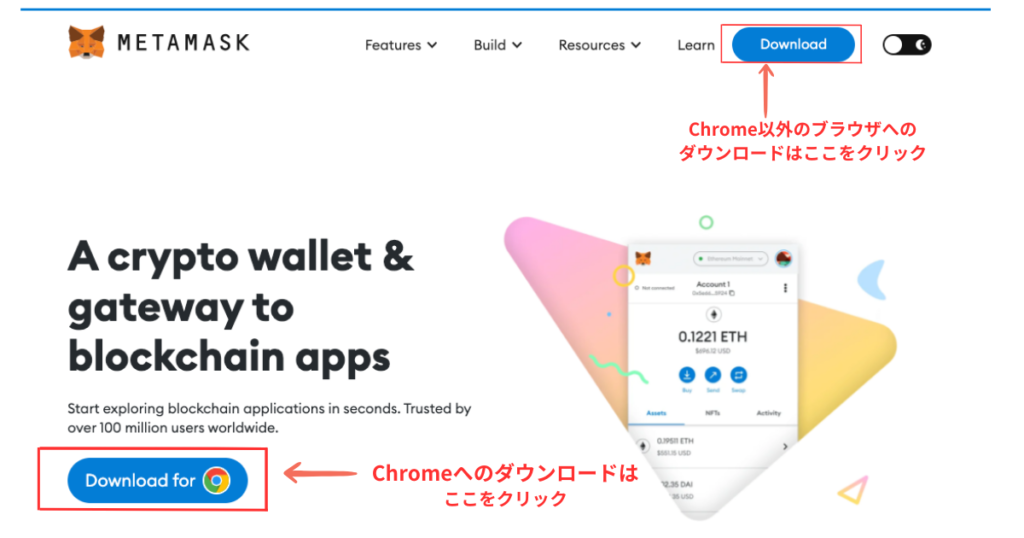
▶︎①「Chromeに追加」をクリックし、②「拡張機能を追加」をクリックする。
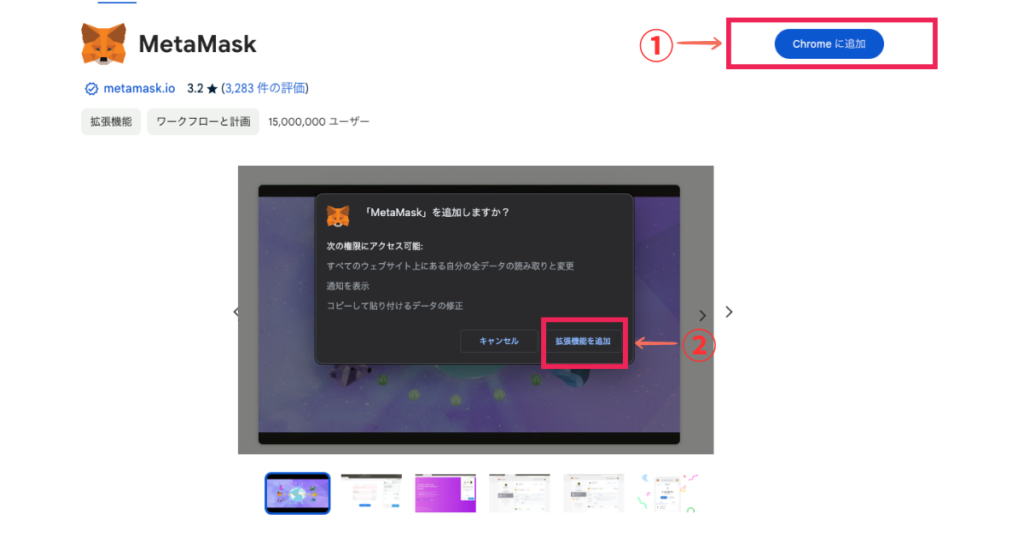
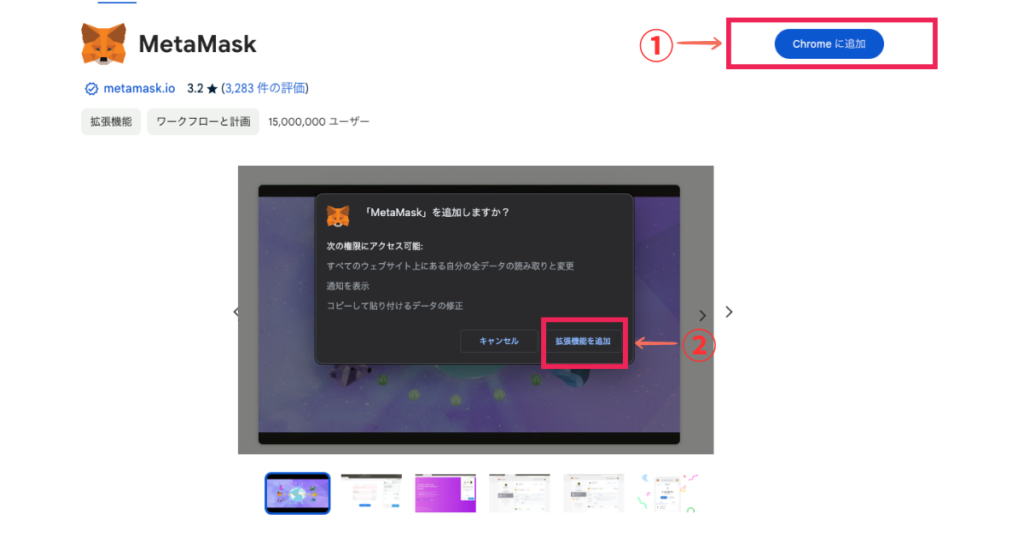
これでインストール完了です!
▶︎Google Chromeをご利用する方は、下記のように「ピン留め」しておくととっても便利です。
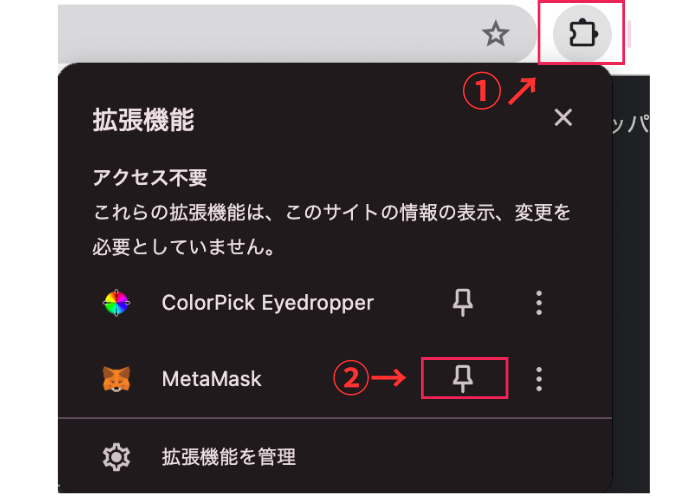
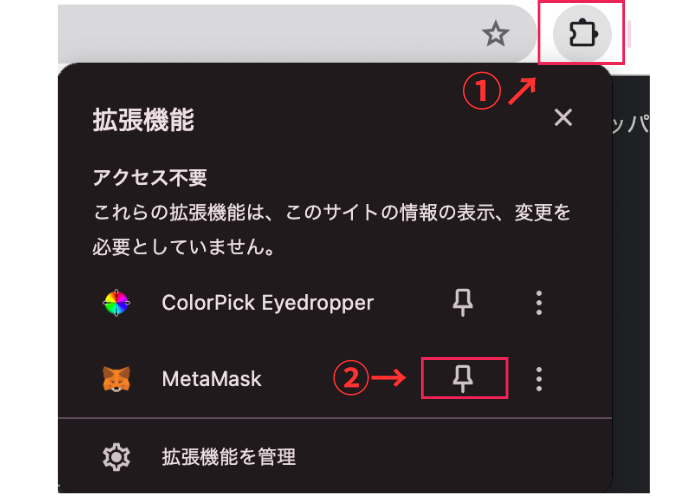
Step2: ウォレットを作成する
▶︎①「利用規約」にチェックを入れ、②「新規ウォレットを作成」→ ③「同意します」の順にクリックする。
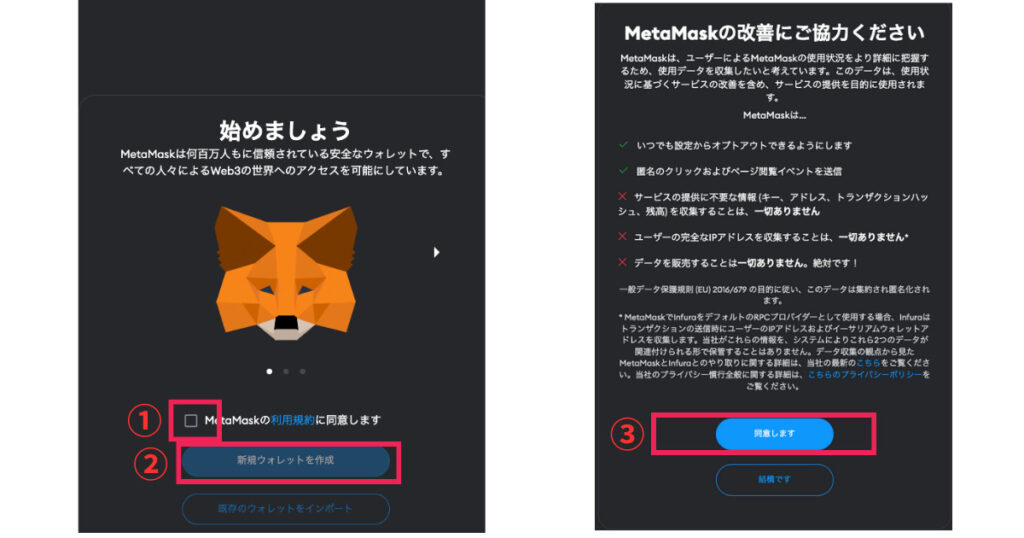
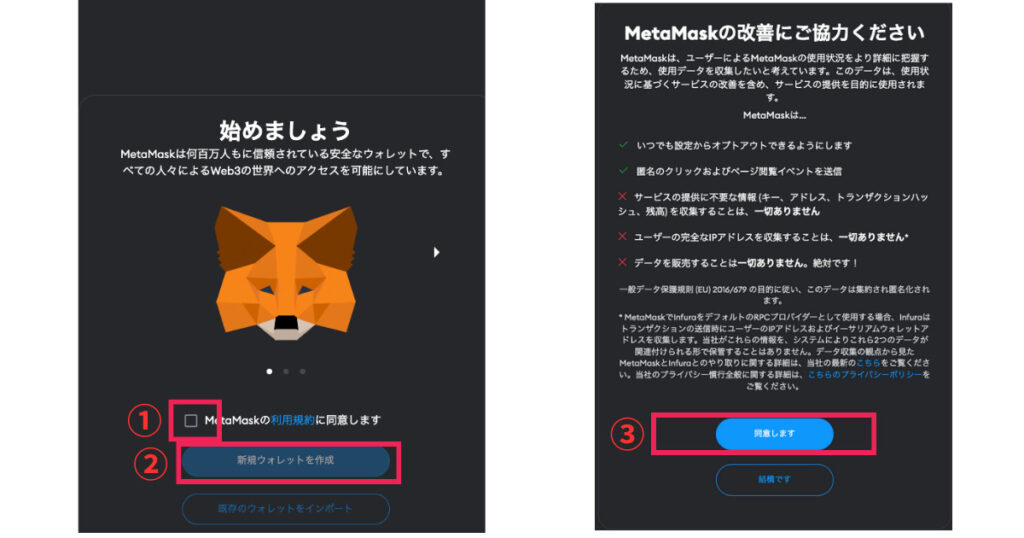
▶︎①「パスワードを設定」し「パスワードを確認」する→ ②チェックを入れる → 「新規ウォレットを作成」の順でクリックする。
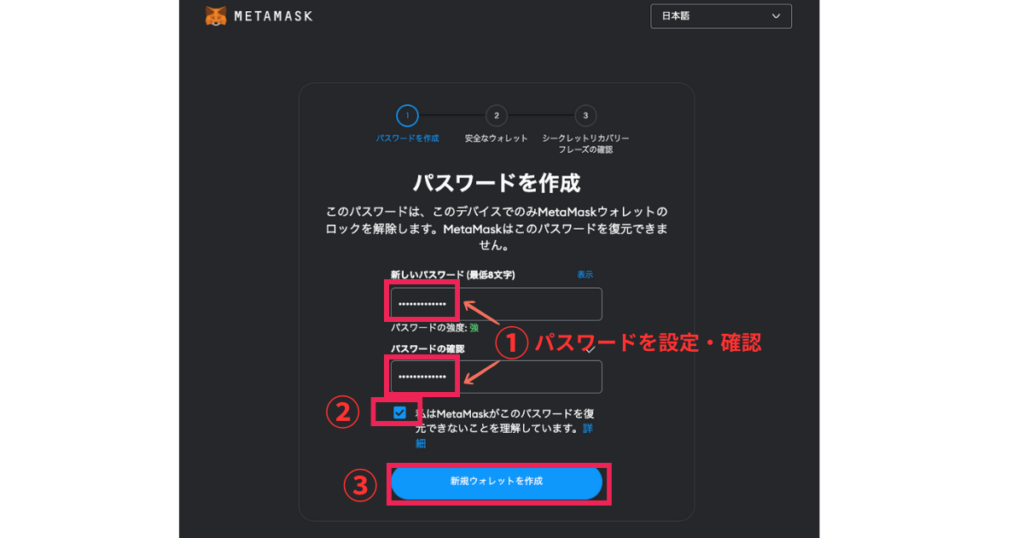
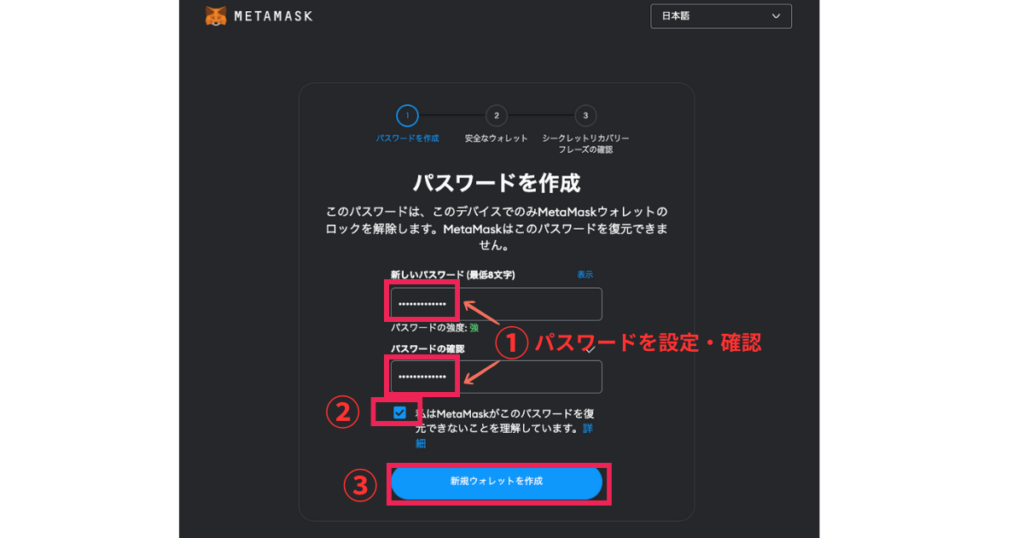
シークレットリカバリーフレーズの確認
▶︎その後、①「シークレットリカバリーフレーズ(シードフレーズ)」についての説明動画を視聴し、②「ウォレットの安全を確保」をクリックする。※動画はしっかり視聴しましょう。
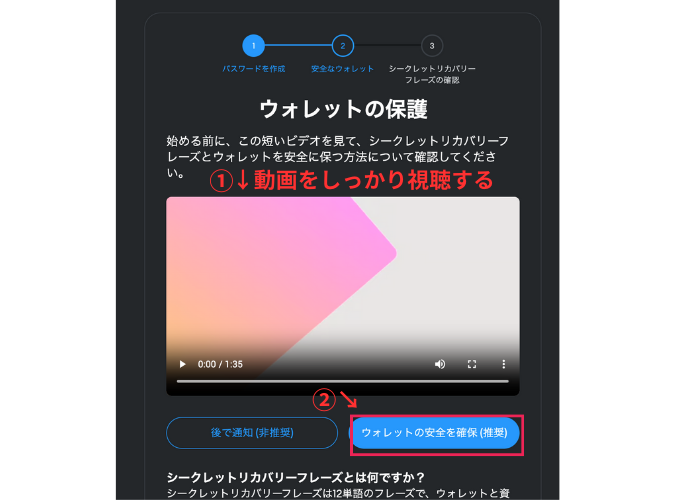
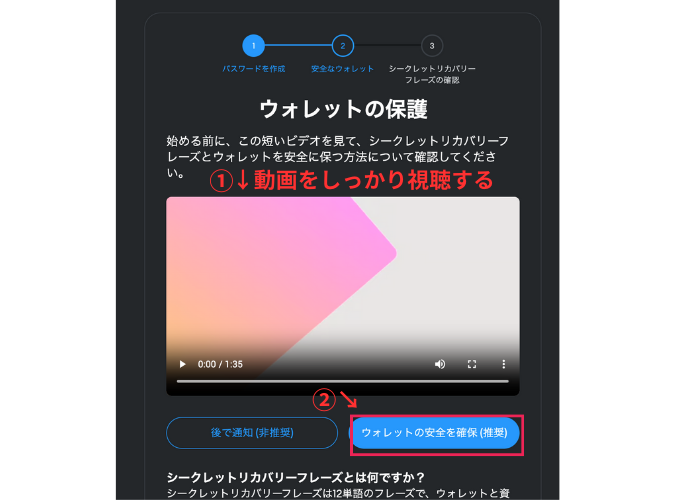
▶︎①「シークレットリカバリーフレーズを表示」をクリックする。
12個の英単語が表示されるので、必ず順番通りに全てメモする。
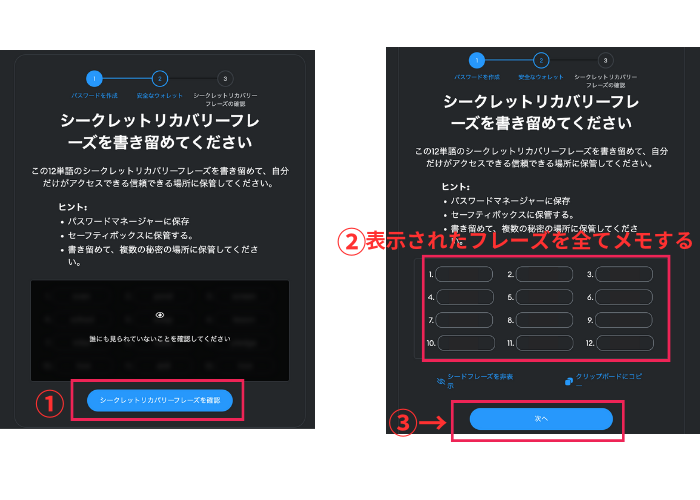
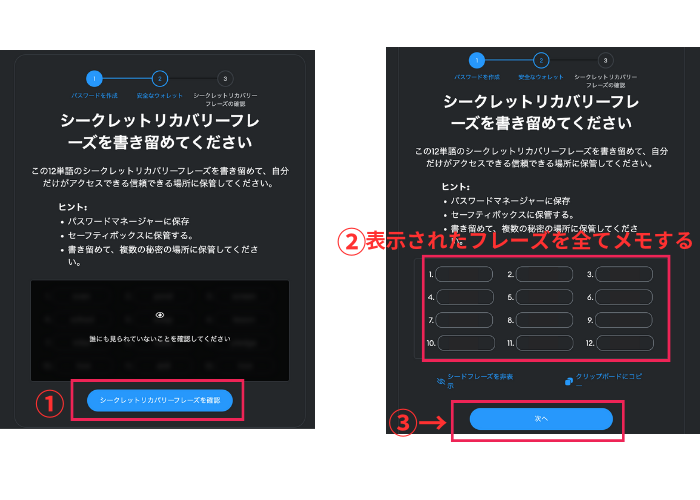



シードフレーズはいわば、『お財布(ウォレット)の鍵』です。とっても重要で、絶対に他人に教えないでください。シードフレーズを聞いてくる人は全て詐欺ですので注意!
▶︎①「空欄の青枠箇所のフレーズ」を入力して、②「確認」をクリックする。
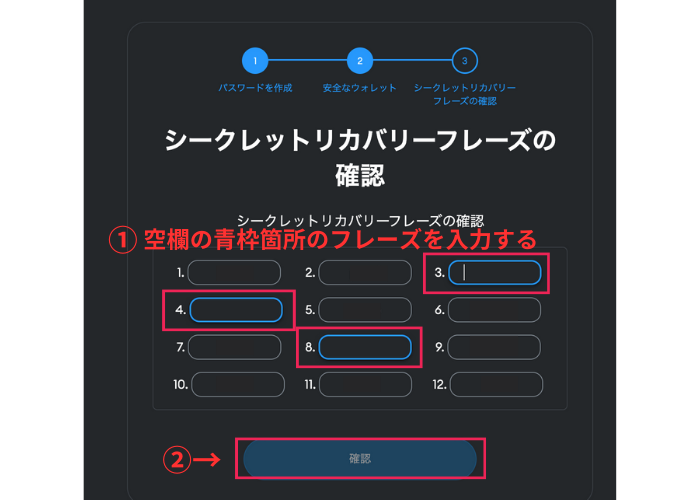
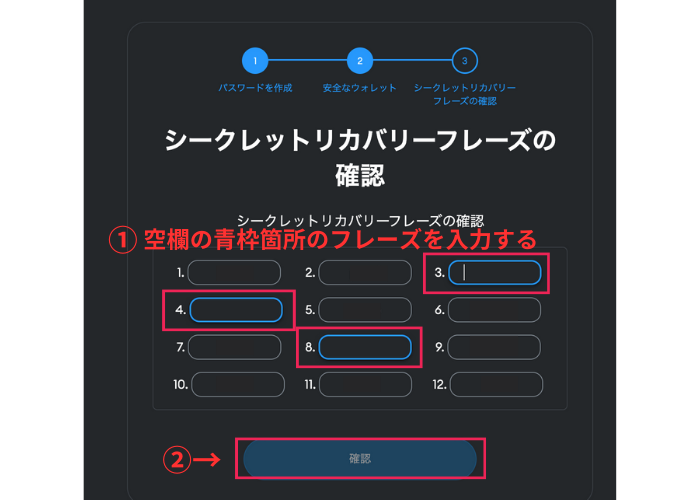
▶︎ウォレット作成完了です!お疲れ様でした!!
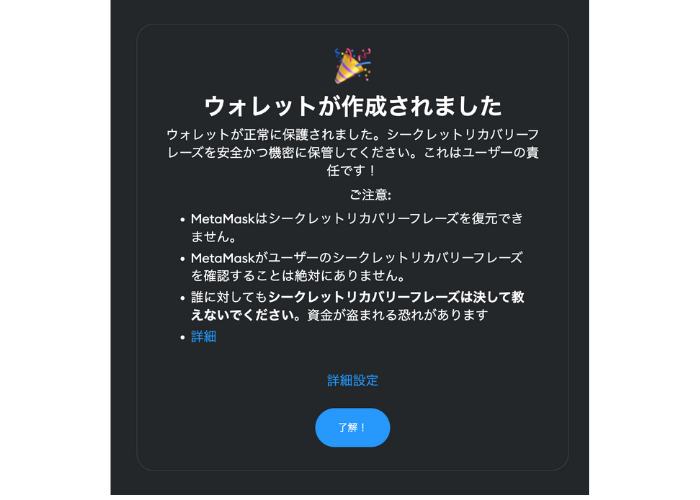
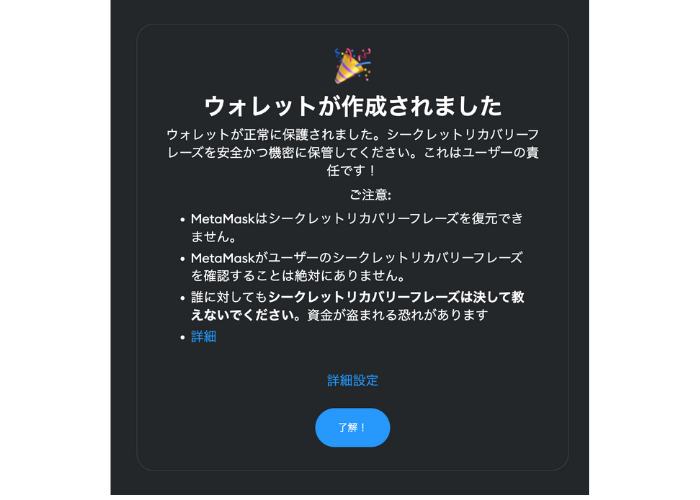
シークレットリカバリーフレーズの保管 注意すべきこと
シークレットリカバリーフレーズ(シードフレーズ)は『お財布(ウォレット)の鍵』です。
忘れてしまうと、中に入っているNFTや仮想通貨が取り出せなくなります。
下記の注意事項をしっかり確認して安全にウォレットを使用しましょう。
シードフレーズは他人に絶対に教えない
シードフレーズは絶対に他人に教えないでください。銀行の暗証番号と同じです。
聞いてくる人はほぼ詐欺だと思いましょう。
教えたら最後。
中身を全て盗まれます。
スマホ・PC・写真などオンライン上・クラウド上で使用しない
ハッキングのリスクがあるため、暗号化されていないクラウド上での保管は厳禁です。
また、ウィルスに感染するとシークレットリカバリーフレーズを抜き取られる可能性があるので、オンライン上での保管、スマホでの保管もオススメしません。
フリーWi-Fiを使用しない
フリーWi-Fiは暗号化されていないので、安全性は高くありません。
PCの情報やウォレットの中身を盗み取られる可能性があります。
フリーWi-Fiを使用している際にメタマスクや暗号資産に触れるのはやめましょう。
シークレットリカバリーフレーズの安全な保管方法
では、どうやって保管したら安全なのか?
結論:アナログが一番です。
紙に書いて保管する
紙に書いてセーフティーボックスで保管するのがアナログですが安心です。
12文字のシードフレーズを1箇所に保管するのではなく、6文字を「自宅」、残り6文字を「実家」など分けて保管してもいいでしょう。
水で消えたり、インクが薄くなったりして読めなくなる可能性もあるので要注意です。



ただし、置き場を忘れちゃうと元も子もないので置き場所は絶対に忘れない場所にしてくださいね。
鉄板に刻む
鉄板やスチールに刻んで保管する方もいるようです。
Amazonで鉄板に刻むDIYグッズも売っているので自分で刻む人もいるようです。
紙のように消えることもなく火事などで燃えてしまう心配もありません。
ハードウェアウォレットで保管する
最も安全なシードフレーズの保管方法は、ハードウォレット(コールドウォレット)を使用することでしょう。
メタマスクはホットウォレットです。
ネットから切り離された状態のハードウェアウォレットにシードフレーズを入れて保管するのが最も安全です。
ハードウェアウォレットで人気なのが『Ledger Nano(レジャーナノ)』それと『Trezor(トレザー)』です。
ただし!
ハードウェアの購入方法には十分気をつけてください。
Amazonやメルカリなどでの購入は避けましょう。
中古品も❌
Amazonは販売者が個人の場合もあるため、発送前にウィルスを仕込んで販売も可能です。
使用した途端に、情報が抜き取られるなんて被害も実際にあるようなので必ず公式サイトから購入しましょう。
メタマスクの使い方 入金・送金方法
メタマスクのアカウントが作成できたところで、実際の入金・送金方法を解説します。
大まかな流れは下記です。
Step1: 暗号資産取引所で口座を開設する
Step2: 取引所の口座に日本円を入金
Step3: 仮想通貨(暗号資産)を購入
Step4: MetaMaskのアカウント開設
Step5: 取引所の口座からメタマスクに仮想通貨を送金
それぞれ見ていきましょう!
Step1: 暗号資産取引所で口座を開設する
メタマスクを使用するには、仮想通貨を所有している必要があります。
仮想通貨を購入するには、『暗号資産取引所で口座開設』をする必要があります。
まだ口座を持っていないよ!という方は10分程度で無料で作成できるので、この際サクッと開設してしまいましょう!
国内暗号資産取引所では『コインチェック』『bitFlyer』『bitbank』『GMOコイン』が有名です。



迷ったら『コインチェック』か『GMOコイン』で開設しましょう。私も使っていますよ🎶
コインチェックの口座開設方法はこちらの記事からどうぞ!
>>【イラスト開設】10分でできる!Coincheck口座開設方法
>>【スマホで最短10分!】GMOコインの口座解説方法をわかりやすく解説
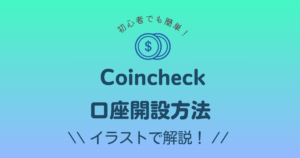
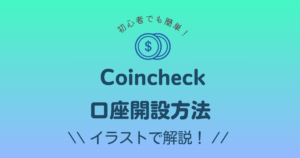


Step2: 取引所の口座に日本円を入金
口座の開設が完了したら、次は日本円を口座に入金します。
Coincheckへの日本円入金方法は、下記の3種類あります。
・銀行振込
・コンビニ入金
・クイック入金
手数料の問題や手軽さを考えると、銀行振込がオススメです。
詳しい入金手順はこちらの記事で解説しているので併せて読んでみてください。
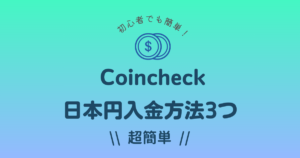
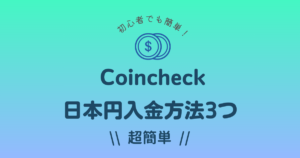
Step3: 仮想通貨(暗号資産)の購入する
日本円の入金ができたら、実際に仮想通貨を購入してみましょう!
仮想通貨を購入する際は、『イーサリアム(ETH)』を購入してください。
イーサリアムはメタマスクで使用されるメインの仮想通貨となり、NFT購入の際にも必要となる通貨です。
コインチェックでの仮想通貨の購入方法はこちらの記事を参考にしてください!
>>【超簡単!】初心者にこそオススメ!コインチェックでの仮想通貨の始め方
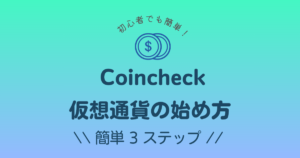
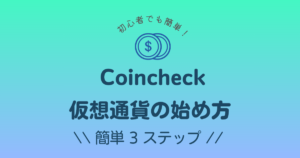
Step4:MetaMaskのアカウントを作成する
みなさんはすでにメタマスクのアカウントを作成済みですね。
まだ開設していないよ!という方は、こちらにジャンプしてMetaMaskのアカウントを作成しちゃいましょう!
Step5: 取引所の口座からメタマスクに仮想通貨を送金
一連の流れは下記です。
ここでは、CoincheckからMetaMaskにイーサリアムを送金する方法を解説します。
① MetaMaskのアドレスをコピーする
② コインチェック側で送金手続きをする
③ MetaMaskに着金できたことを確認する
では、さっそくやってみましょう。
▶︎まず、MetaMaskを開きます。
▶︎①左上にあるネットワークをクリックする。
▶︎②「Ethereum Mainnet」が選択されていることを確認する。
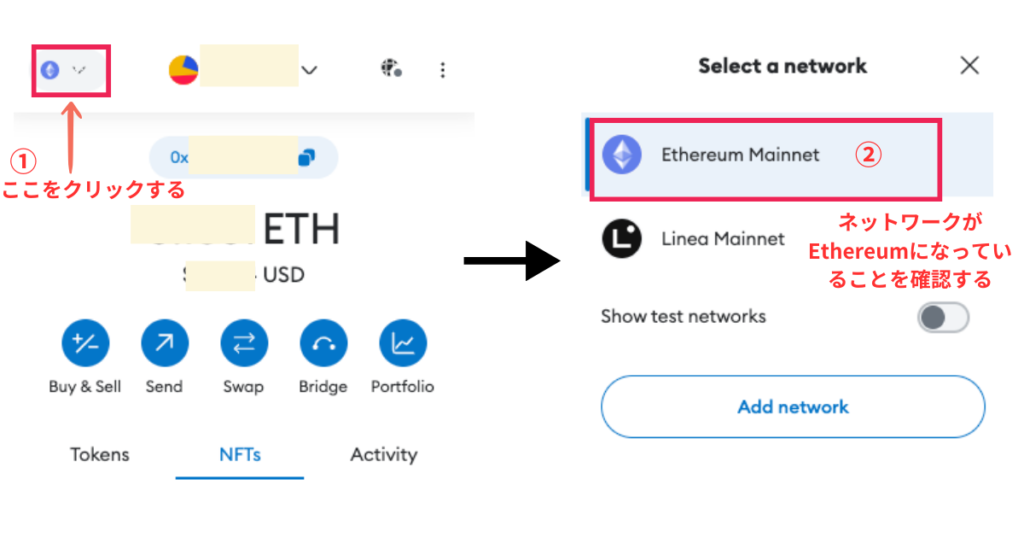
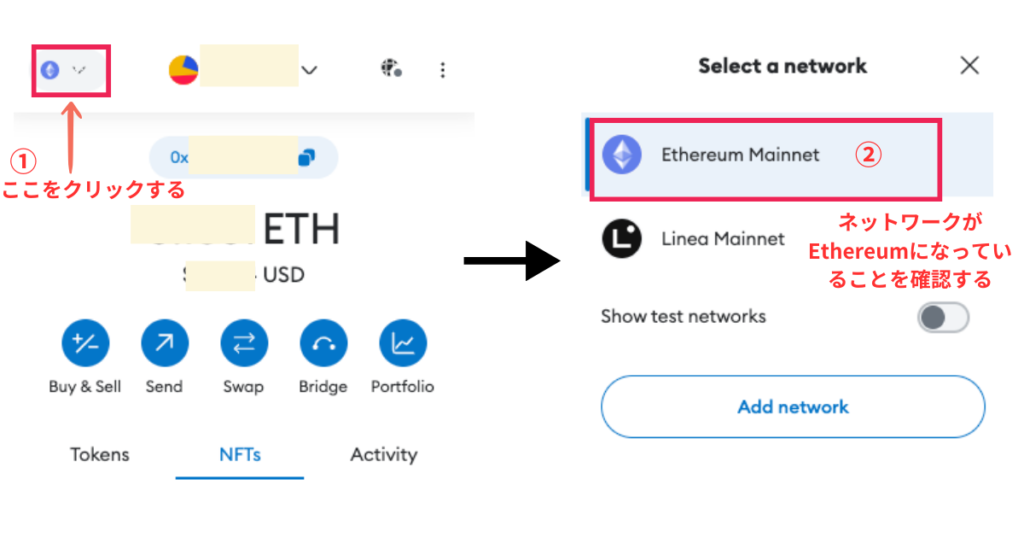
▶︎MetaMaskの画面中央に「0」から始まる長い数字と記号が表示(あなたのMetaMaskのアドレス)されているので、コピーする。
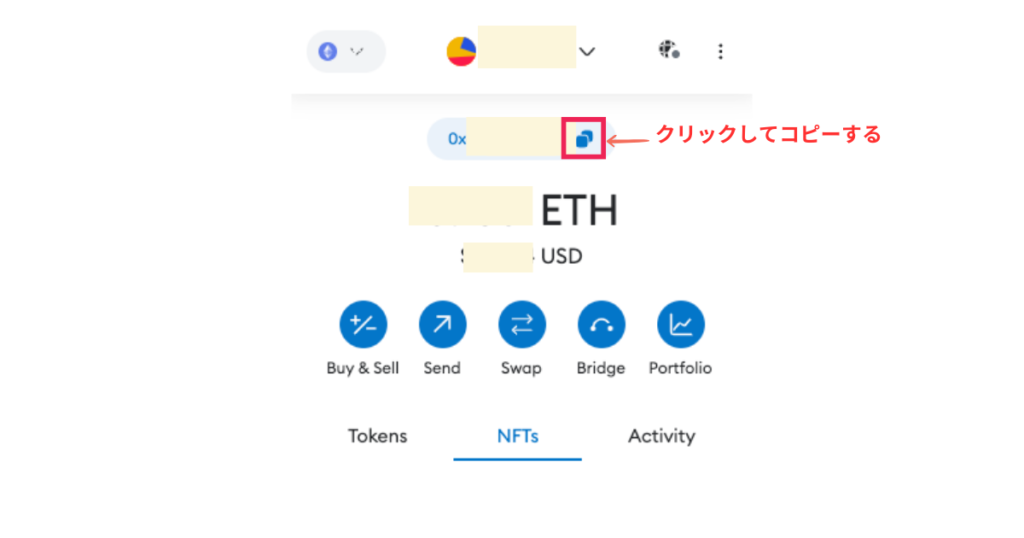
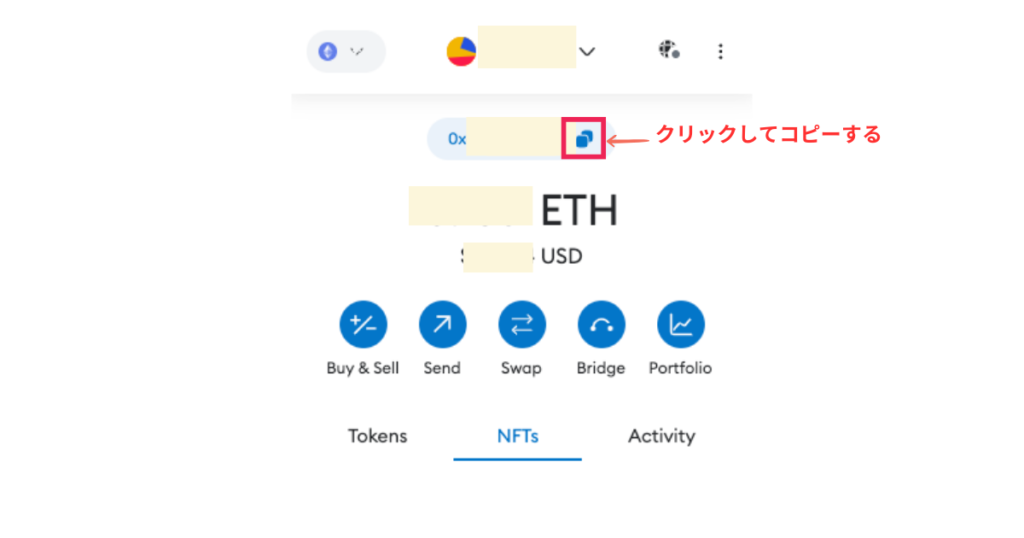
▶︎コインチェックにログインをする。
▶︎「暗号資産の送金」をクリックする。
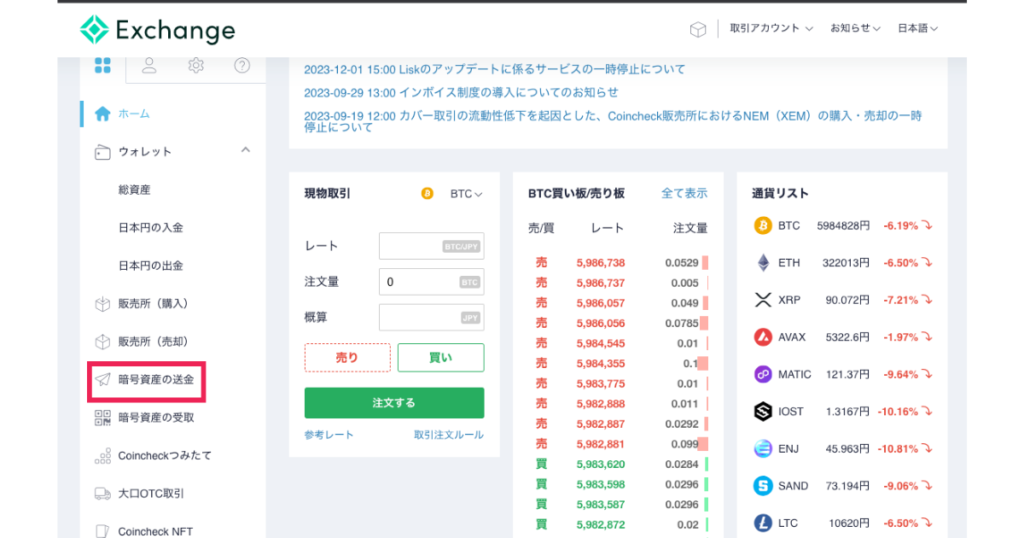
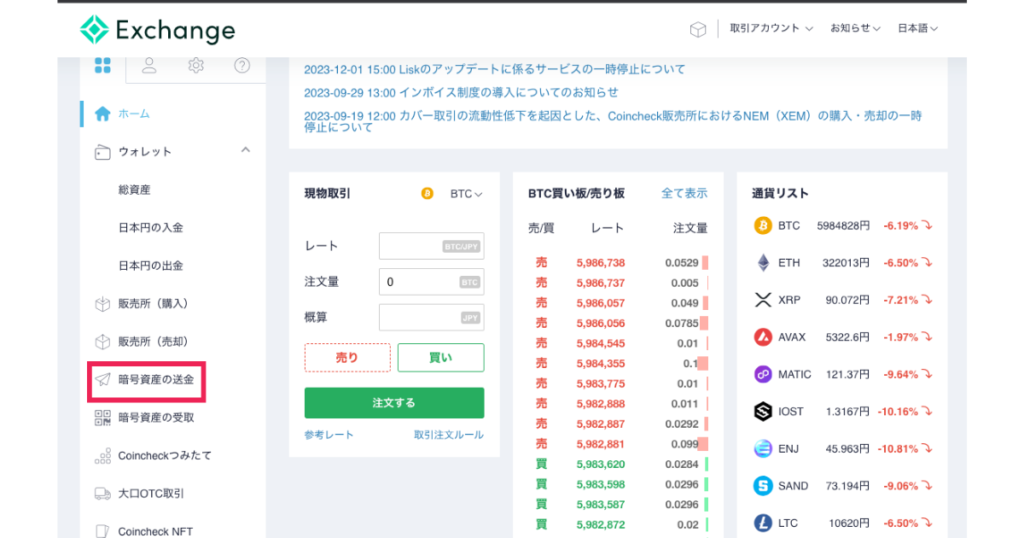
① 「送金する通貨」は「Ethereum(イーサリアム)」を選択する。
② 「送金先」に、先ほどコピーしたMetaMaskのアドレスをペーストする。
「宛名」「サービス名」を聞かれるので、下記の通り記載してください。
「宛名」 :myMetamask
「サービス名」:プライベートウォレット
④ 「送金額」に送りたいイーサリアムの額を記載する。※送金手数料がかかります。
⑤ 「次へ」をクリックする。
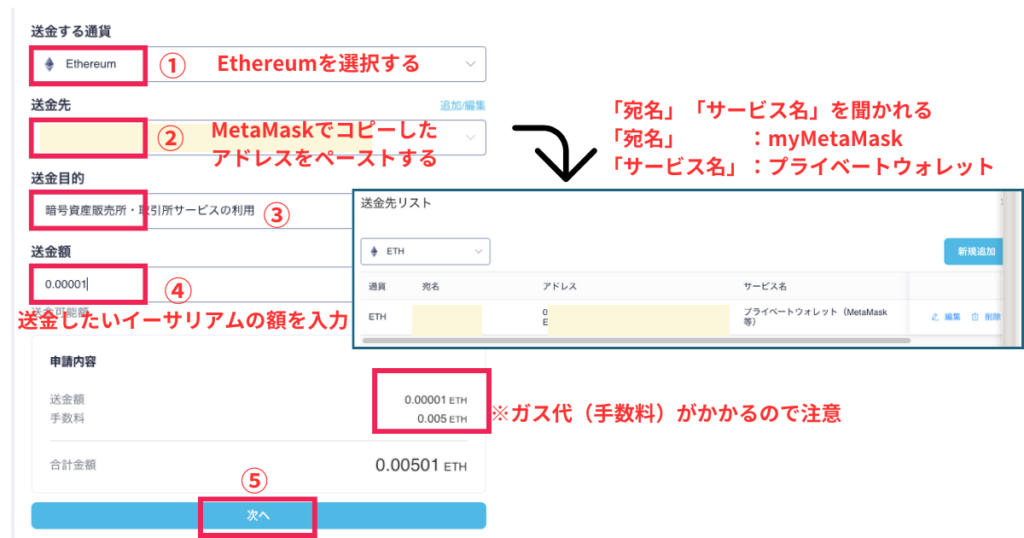
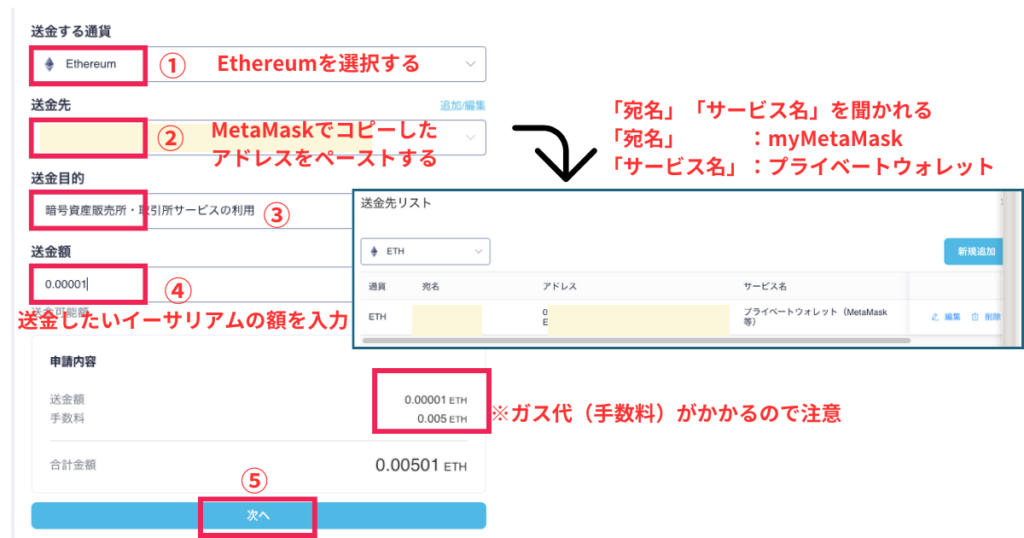
▶︎①記載内容を確認 →「2段階認証」のコードを入力する → 「申し込みを設定する」をクリックする。
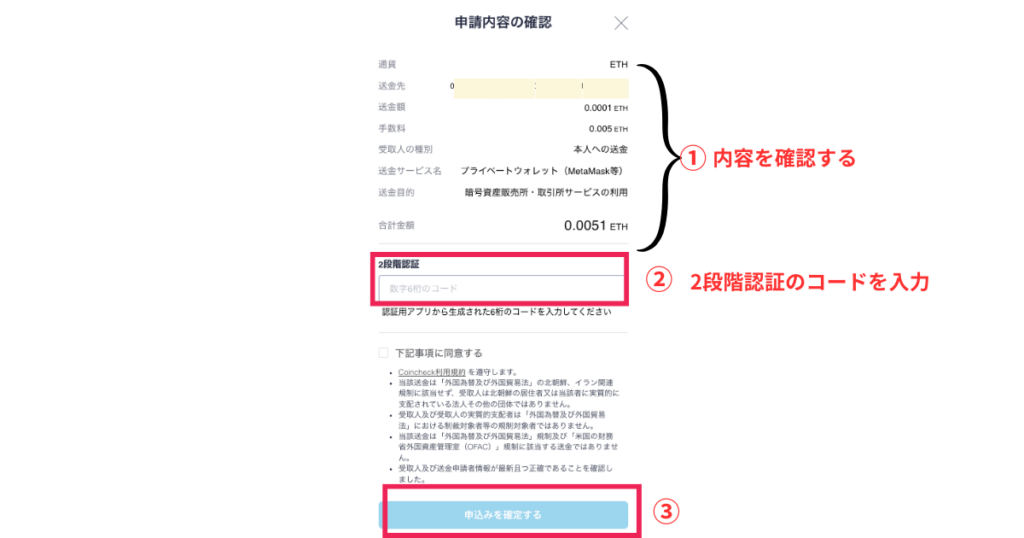
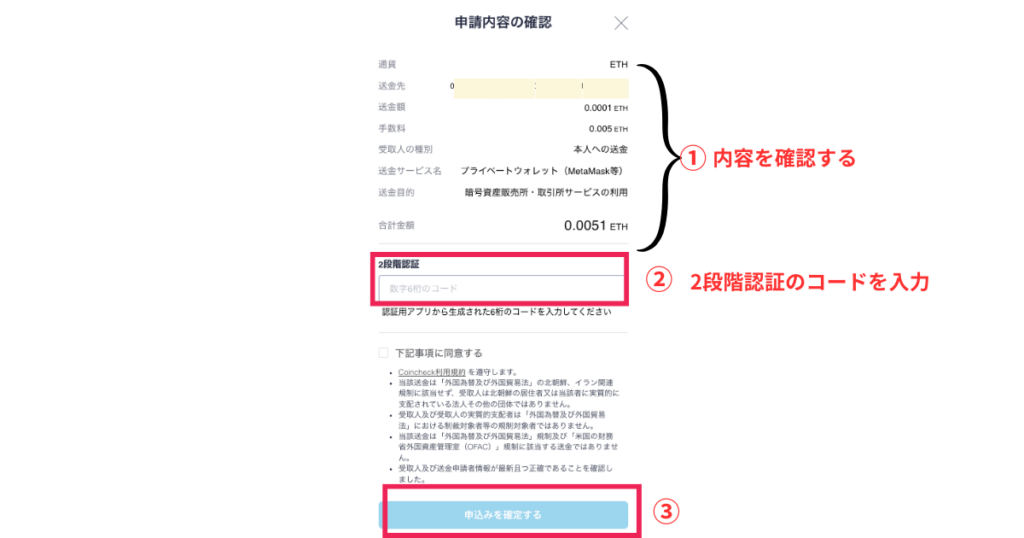
これで送金手続きは完了です。
MetaMaskを開いで、着金していることを確認しましょう。
初めて送金する場合は、手数料はかかりますが失ってもいいくらいの少額で練習してみるのもいいかもしれません。



着金まで少し時間がかかる場合があります。送金がキャンセルされる場合もあるので、キャンセルされたら再度、送金手続きをしてください。
さいごに
MetaMaskを使用する際の注意点をまとめてみます
ハッキングや、アドレスを間違えて送金することで資産を失う可能性などリスクをしっかり頭に入れてMetaMaskを使用してください。
MetaMaskのアカウントが作成できたら、次はNFTマーケットプレイスでNFTを購入してみましょう!
NFTって何?という方はこちらの記事を参考にしてみてください。
>>【超超初心者向け】NFTとは?わかりやすく簡単に解説 〜Step1〜


NFTを実際に買ってみたい!
という方は、下記の記事を参考にして世界一利用者数の多いNFTマーケットプレイスである『OpenSea』で実際にNFTを購入してみましょう!
>>【超初心者必見】OpenSea(オープンシー)の始め方・使い方


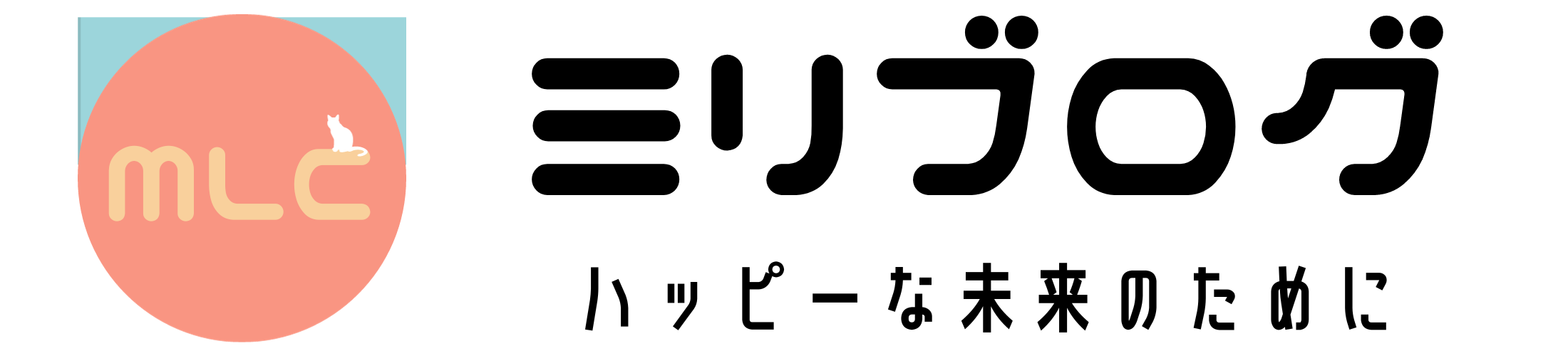




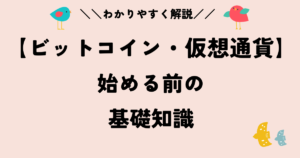

コメント